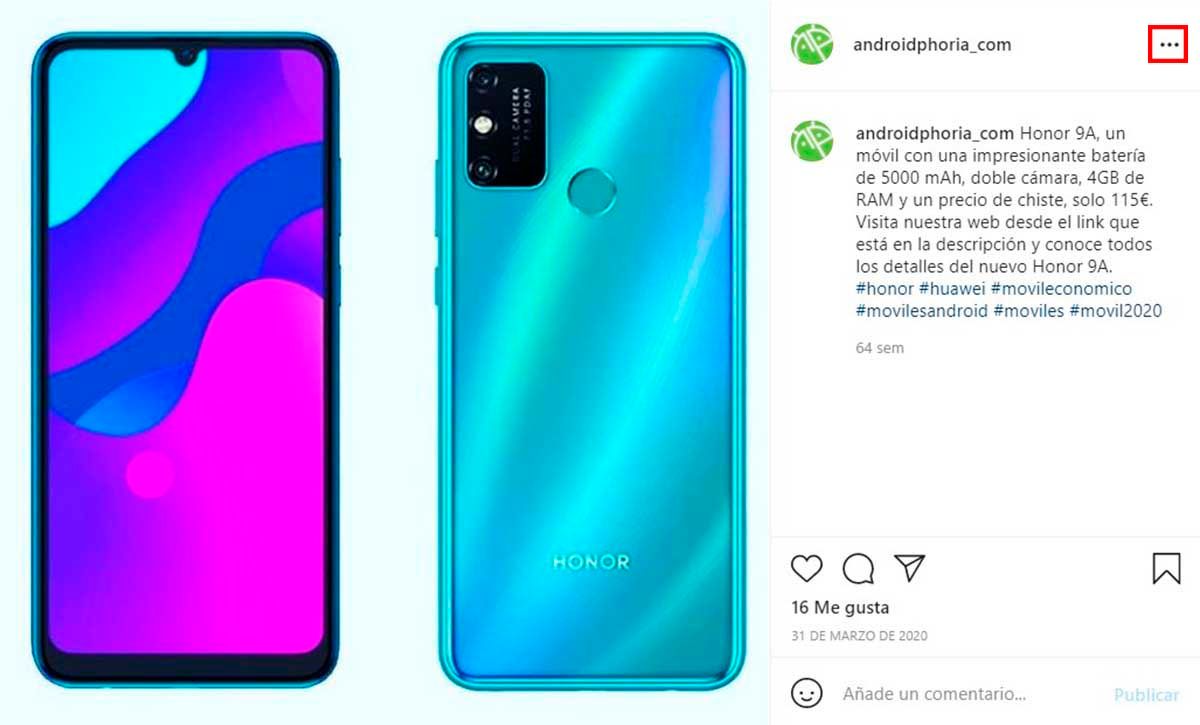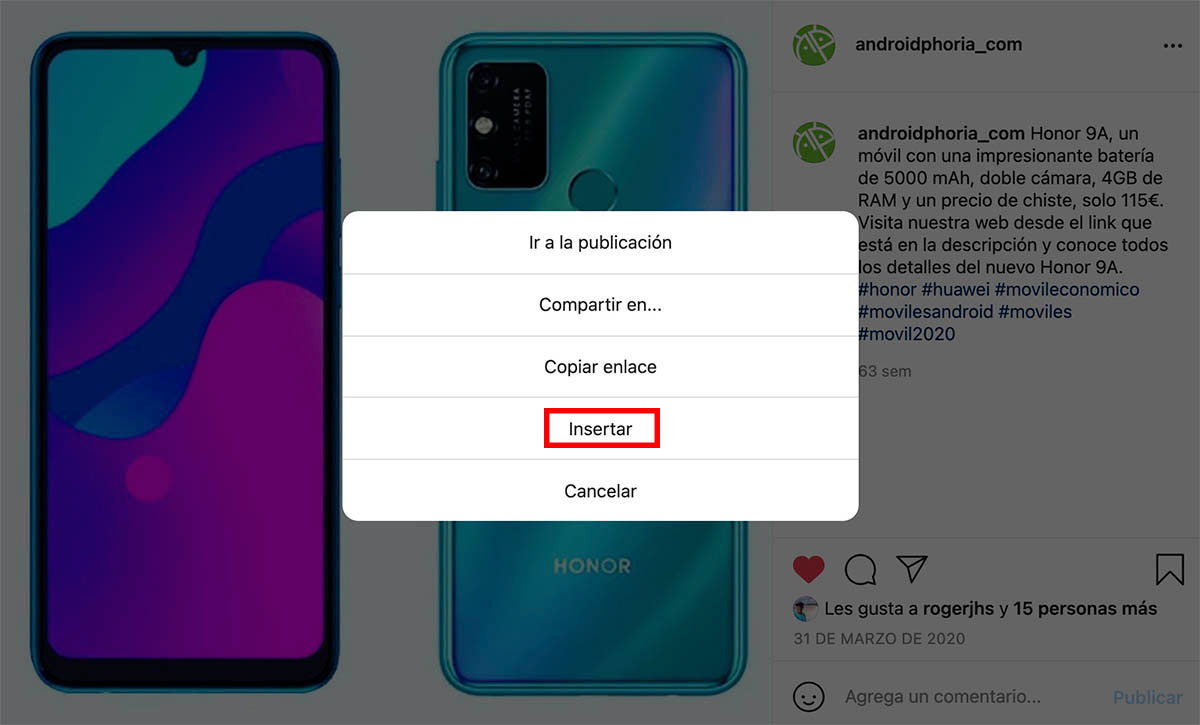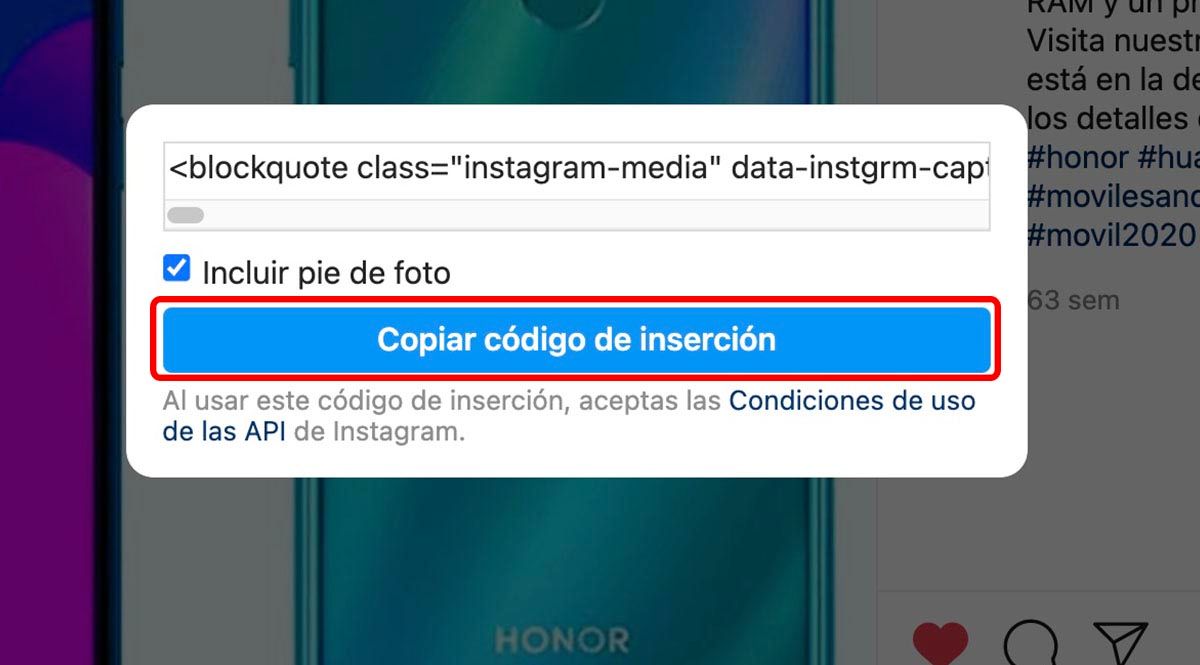Instagram on sosiaalinen verkosto, jota ei voi puuttua matkapuhelimellasi. Ja se ei ole halvempaa, koska tällä sovelluksella on paljon hienoja toimintoja. Instagramissa on kuitenkin myös hyödyllisiä asetuksia, jotka jäävät huomaamatta ja joista harvat tietävät. Tämä tapahtuu kanssa "Lisää" vaihtoehto .
Mutta mikä tämän painikkeen tehtävä on ja miten sitä käytetään? Pysy verkossa ja ota selvää, sillä täällä näet mitä Instagramin "Lisää" -vaihtoehto tarkoittaa ja mihin se on tarkoitettu .
Instagramin "Lisää" -painike: kaikki mitä sinun tarvitsee tietää
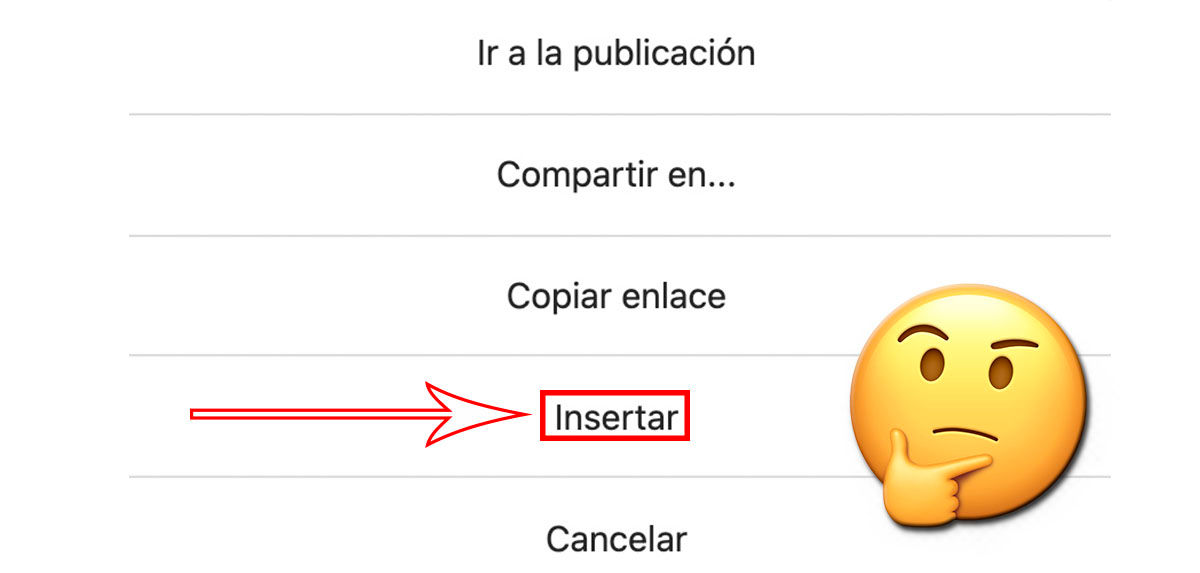
Ensimmäinen asia, joka yllättää sinut tässä ominaisuudessa, on se tuli sovellukseen vuonna 2013 . Vaikka se on vähän vanha, meillä ei ole epäilystäkään siitä, että vaihtoehto on yksi parhaista temppuista Instagramille.
Nyt, mitä painike tekee? No, "Upotus" -vaihtoehto luo koodi, jonka avulla voit upottaa Instagram-viestin Web-sivusi HTML-koodissa.
Jos se, mitä juuri selitimme, ei ollut sinulle kovin selvää, katso seuraavaa kuvaa Androidphorian Instagramista:
Katso tämä viesti Instagramissa
Kuinka käyttää Instagramin "Upotus" -vaihtoehtoa
Ensinnäkin odotamme, että tämä toiminto on saatavilla vain sosiaalisen verkoston verkkoversiossa . Painike ei näy Instagram-mobiilisovelluksessa. On myös syytä selventää, että vaihtoehtoa ei voi käyttää yksityisten profiilien kanssa.
jotta upota viesti blogiisi tai verkkosivustoosi käyttämällä Upota-vaihtoehtoa, noudata alla olevia ohjeita:
- Siirry Instagramiin tietokoneelta tai kannettavalta tietokoneelta.
- Etsi julkaisu jonka haluat upottaa verkkosivustollesi.
- Napauttaa 3 vaakasuuntaista pistettä kuvake. Tämä painike on kuvan tai videon lähettäneen profiilin käyttäjätunnuksen vieressä.
- Napsauta sitten "Lisää" -vaihtoehto .
- Napauta "Kopioi upotuskoodi" -painiketta. Voit puolestaan valita "Sisällytä kuvateksti" -ruudun, jos haluat tämän osan postauksesta näkyvän blogissasi.
- Nyt liitä koodi HTML:ään verkkosivustosi.
Ja voila, näin käytät Instagramin "Lisää" -vaihtoehtoa! Mitä mieltä olet tästä ominaisuudesta? Upotatko yleensä Instagram-postauksia verkkosivustollesi? Kerro meille kommentteihin.
Ja jos haluat parantaaksesi valokuviesi ja videoidesi kattavuutta sovelluksessa , siirry tähän artikkeliin ja opi viidestä työkalusta hyvien hashtagejen valitsemiseen Instagramissa.
Toisaalta, jos olet uusi tässä sosiaalisessa verkostossa, on tärkeää, että tiedät kuinka saada todellisia seuraajia Instagramissa. Tämä on välttämätöntä, jotta tilisi voi alkaa kasvaa lopullisesti!